7章 ページの作成
15. フォルダ
フォルダの作成
ページ一覧画面の「新規フォルダ」ボタンをクリックすると、新規フォルダ画面が表示されます。
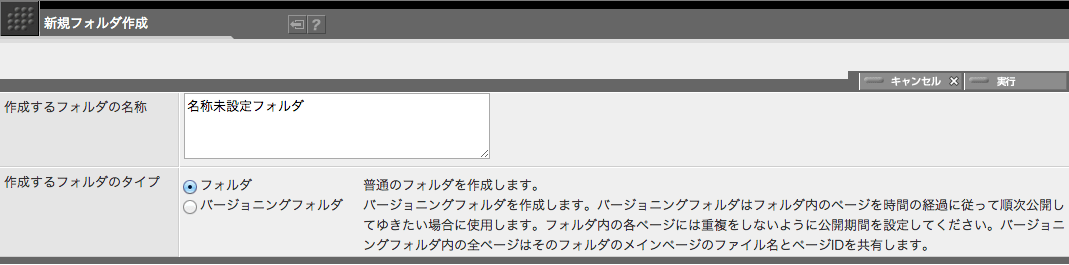
「新規フォルダ」画面で、作成するフォルダの名称と、フォルダのタイプを選択します。普通のフォルダを作成する場合には「フォルダ」を選んでください。
「作成するフォルダの名称」欄には、作成するフォルダの名称を指定してください。ここには、下記のような指定が可能です。

作成するフォルダの名前をひとつだけ指定します。指定された名前のフォルダがひとつだけ作成されます。この場合、作成されるフォルダの公開サーバ上でのディレクトリは指定されません。

フォルダ名と、そのフォルダの公開サーバ上でのディレクトリ名を同時に指定することができます。フォルダ名とディレクトリ名はカンマで区切ってください。この図のように入力してフォルダを作成すると「News 2014」というフォルダが作成され、そのフォルダの、公開サーバ上でのディレクトリ名が 「news2014」になります。フォルダ名にカンマを含めたい場合は、フォルダ名全体をダブルクオートで囲ってください。("News,2014", news2014)

名称欄には、改行で区切って複数のフォルダ名を一度に指定することができます。例えば、この図のように指定することができます。このように指定をしてフォルダを作成した場合、「News 2014」「News 2015」「News 2016 」という3つのフォルダが作成されます。複数フォルダを一括作成する場合でも、上記のようにディレクトリ名を同時に指定することができます。
名称とフォルダのタイプを指定したら、画面右上の「実行」ボタンをクリックしてください。カレントフォルダの下にフォルダが作られます。
バージョニングフォルダについてはマニュアルの「バージョニングフォルダ」の項を参照してください。
フォルダの編集
フォルダの編集(設定変更)はフォルダ設定画面で行います。フォルダ設定画面を表示するためには、ページ一覧画面のフォルダ行の「操作」欄にある黄色の「編集」ボタン をクリックします。
をクリックします。
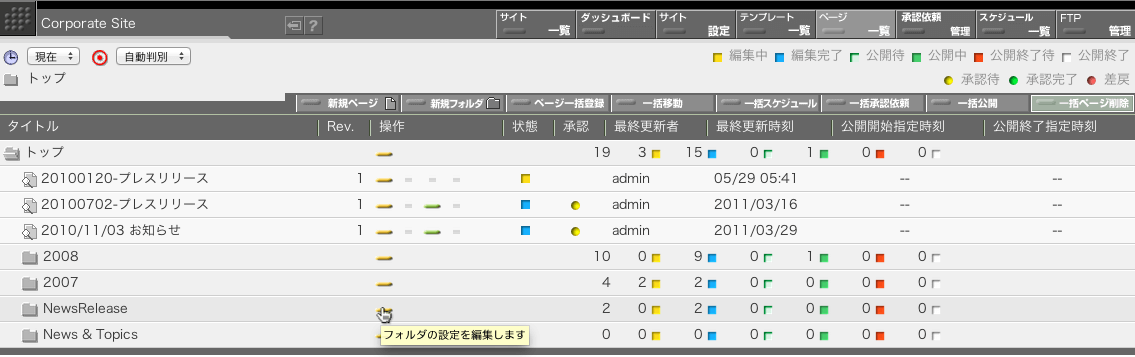
「編集」ボタンをクリックするとフォルダ設定画面が表示されます。
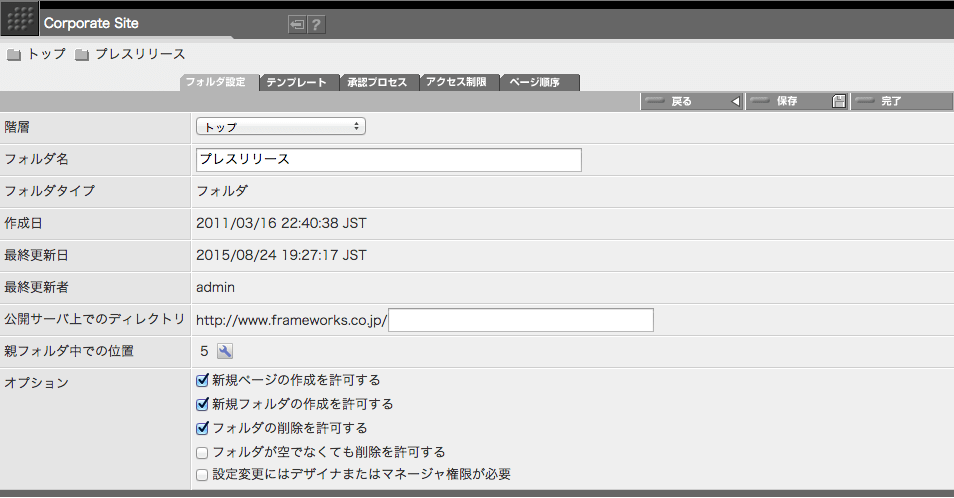
フォルダ設定画面ではフォルダ名を変更することができます。
「階層」欄に表示されているポップアップボタンをで移動先のフォルダを指定して画面右上の「保存」ボタンをクリックすることで、フォルダの場所を、下位のページやサブフォルダごと移動することができます。(最上位のフォルダは移動できません)
「公開サーバ上でのディレクトリ」の欄にディレクトリを指定することで、そのフォルダ以下に保管されているページを公開 Web サーバ上のどのディレクトリに配信するかを指定することができます。フォルダ直下のページを特定のサブディレクトリに置きたい場合には、ここで転送先のサブディレクトリを指定してください。
ディレクトリの指定を行わない状態では、作成されたページは「FTP設定」で指定されているディレクトリの直下に配信されます。ディレクトリが指定されている場合、作成されたページは「FTP設定」に指定されているディレクトリ下に、指定されている名称で作成したサブディレクトリに配信されます。必要なサブディレクトリは FTP 実行時に作成されますので、サーバ側に事前に作成しておく必要はありません。
「親フォルダ中での位置」という設定項目は、このフォルダの親フォルダの「ページ順序」の指定が「ユーザがページの順序を指定する」という指定になっている場合にのみ表示されます。この欄にはこのフォルダの親フォルダ中での位置が表示されています。フォルダの親フォルダ中での位置を変更する場合には「スパナボタン」をクリックして位置設定パネルを表示して変更してください。
オプションとしては「新規ページの作成を許可する」「新規フォルダの作成を許可する」「フォルダの削除を許可する」「フォルダが空でなくても削除を許可する」「設定変更にはデザイナーまたはマネージャー権限が必要」の5つが指定可能です。
新規ページの作成を許可する
このチェックボックスが ON になっている場合に限り、フォルダに新しいページを作成することができます。(ON になっていなくても、他のフォルダからこのフォルダにページを移動してくることは可能です)例えば、月別にフォルダを作成し、そこに該当月のページを作成してゆく運用をしている場合、過去のページを保持しているフォルダに対して、順次このオプションを OFF にしてゆくことで、過去のページを保持しているフォルダに誤って新しいページを作成してしまう誤操作を防げるようになります。このオプションが OFF になっているフォルダにおいては「新規ページ」ボタンは表示されません。
新規フォルダの作成を許可する
このチェックボックスも「新規ページの作成を許可する」と同じように使用できます。過去のページを保持しているフォルダや、そのフォルダに置くべきページが既に確定していて、普段の作業では新規フォルダの作成が作業が必要のないフォルダでは、このオプションを「OFF」 にしておくことで、そのフォルダに間違ってサブフォルダを作成してしまう誤操作を防げるようになります。このオプションが OFF になっているフォルダには「新規フォルダ」ボタンは表示されません。
フォルダの削除を許可する
このチェックボックスを ON に指定しておくと、フォルダは削除できなくなります。フォルダを保護する時に使用します。フォルダを削除する場合は、まずこのチェックボックスを OFF にし、それから削除してください。
フォルダが空でなくても削除を許可する
チェックボックスにチェックしておくと、そのフォルダを削除した時に、下位のページやフォルダも一緒に削除します。
設定変更にはデザイナーまたはマネージャー権限が必要
このチェックボックスを ON にしておくと、フォルダの設定変更の内、アクセス制限に関する部分を除いて、その設定変更には、デザイナーまたはマネージャー権限が必要になります。フォルダ設定を保護したい場合に使用します。
この設定が ON になっている状態では、デザイナーやマネージャー権限を持っているスタッフでも、設定はロックされていて、そのままでは変更はできません。変更を行う場合には、まずこの設定を OFF にしてから、設定変更を行ってください。変更後に設定を ON にして設定を保護します。
フォルダへのテンプレートの指定
フォルダには、そのフォルダ以下にページを作成するときに使用可能なテンプレートのセットを指定しておくことができます。
「テンプレート」タブをクリックすると、テンプレートを関連付ける画面が表示されます。
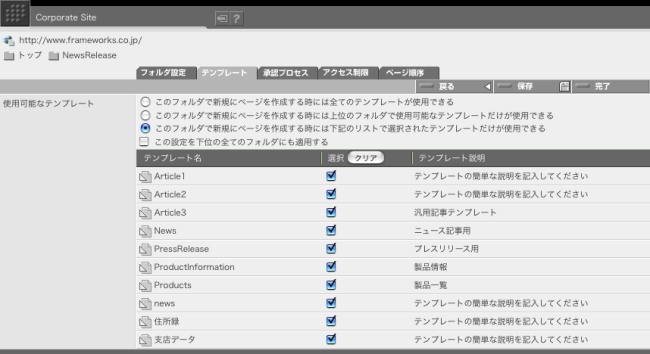
設定はいくつかのパターンを選択することができます。画面上部のラジオボタンで設定パターンを選んでください。
このフォルダで新規にページを作成する時にはすべてのテンプレートが使用できる
この設定を選択すると、このフォルダ以下にページを作成する時にはすべてのテンプレートが使えます。この設定がデフォルトです。
このフォルダで新規にページを作成する時には上位のフォルダで使用可能なテンプレートだけが使用できる
この設定を選択した場合、このフォルダで使用可能なテンプレートセットの指定は、上位のフォルダの設定を引き継ぎます。
このフォルダで新規にページを作成する時には下記のリストで選択されたテンプレートだけが使用できる
この設定を選択した場合、画面に表示されているテンプレート一覧から、使用可能にしておきたいテンプレートを選んでください。新規ページ作成の時には選択されたテンプレートだけが使用できるようになります。ここで、1種類のテンプレートだけを選んでおくと、新規ページ作成の時に、テンプレート選択画面が表示されずに、直接ページが作成されるようになります。
「この設定を下位のすべてのフォルダにも適用する」のチェックボックスを ON にすると、このフォルダの設定が下位のすべてのフォルダに及びます。同時に、下位のフォルダで独自の設定を行なうことはできなくなります。
設定を変更したら、画面右上の「保存」ボタンをクリックしてください。
テンプレートのフォルダへの関連付けはライター権限を持っているスタッフであれば誰でも行なうことができます。
フォルダへのアクセス制限
フォルダには、アクセス制限を指定することができます。「アクセス制限」タブをクリックすると、下記のようなアクセス制限を設定する画面が表示されます。
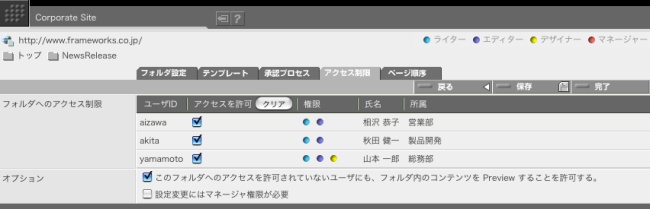
フォルダにはアクセス制限を設定して、フォルダに立ち入ることができるスタッフを制限することができます。
また、フォルダに立ち入ることが許されていないスタッフが、フォルダ以下に保存されているページに含まれるデータに、目次やリンク要素を経由してアクセスし、それをプレビューすることが許されるかどうかもコントロール可能です。
プレビューの制限
「このフォルダへのアクセスを許可されていないユーザにも、フォルダ内のコンテンツを Preview することを許可する」のチェックをオンにしておくと、このフォルダへのアクセスが禁止されているスタッフでも、フォルダ内のコンテンツをプレビューすることができるようになります。アクセスが制限されているユーザであっても、他のアクセス可能なページのプレビュー画面中にあるリンクを辿ってアクセスが禁止されているフォルダ以下のページに到達して、それをプレビューしたり、または、そのページを構成する要素のタイトルや概要などの要素を参照することができる可能性があります。アクセス制限を行う主な目的が、フォルダ以下のコンテンツの変更や修正を特定のスタッフに限定したい、というケースでは、アクセスを制限しているスタッフに対してもプレビューまでは許可するといった設定は妥当かもしれません。
一方、そのフォルダ以下に置かれているページに含まれているデータの性質上、限定されたスタッフ以外には、その内容を見せることができないという場合もあります。そのような場合には、アクセスが禁止されているスタッフには、フォルダ以下のコンテンツのプレビューさえも制限するという設定が妥当かもしれません。
設定変更にはマネージャー権限が必要
この設定が OFF の状態では、アクセス制限の設定は、フォルダへのアクセス権を既に持っているスタッフであれば、設定変更が可能です。
この設定を ON にしておくと、フォルダへのアクセス制限の設定変更にはマネージャー権限が必要になります。この設定が ON の状態では、マネージャー権限を持つユーザに対しても、設定がロックされ、そのままでは設定の変更はできません。設定変更を行う場合には、まず、この設定を OFF にしてから設定変更を行います。変更後に設定を ON にして設定を保護します。
フォルダ中のページの順序の指定
フォルダ中に置かれているページやサブフォルダの表示順序を指定することができます。ここで指定したページの順序は、ページ一覧画面でのページとフォルダの表示順序に使用されます。また、Folder オブジェクトの allPages() メソッドや allObjects() メソッドの戻り値の並び順としても使用されます。
順序の指定はフォルダ設定画面の「ページ順序」タブで行います。
関連項目
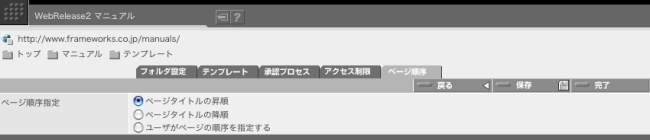
ページの順序の指定方法は3種類です。
ページタイトルの昇順
フォルダ中のページの順序は、ページのタイトルの昇順になります。
ページタイトルの降順
フォルダ中のページの順序は、ページのタイトルの降順になります。
ユーザがページの順序を指定する
フォルダ中のページとフォルダの並び順をユーザが指定します。この設定に変更すると下図のような順序を設定するパネルが表示されます。
パネル中で、位置を移動したいページをマウスでドラッグして、目的の位置に移動してください。並び替えを終えたら、画面右上の「保存」または「完了」ボタンをクリックしてください。
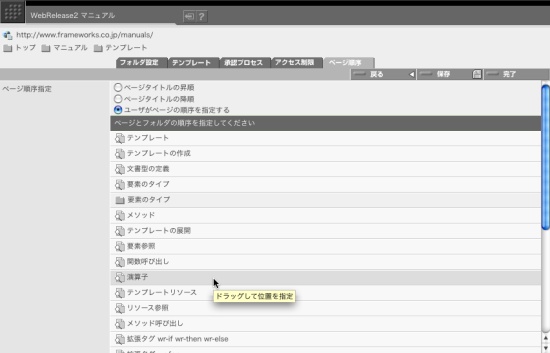
新規にページやフォルダを作成した場合、新しく作られたページやフォルダは並びの先頭に挿入されます。
フォルダへの承認プロセスの設定
フォルダには承認プロセスを関連付けることができます。フォルダに承認プロセスを関連づけることで、そのフォルダに置かれているページの公開管理を承認プロセスによって行なうことができるようになります。
関連項目
カレントフォルダの移動
ページ一覧画面でフォルダ名をクリックすると、そのフォルダがカレントフォルダとなり、そのフォルダに移動します。

上図の場合「プレスリリース」と「サポート情報」と「News & Toplics」が、いずれもフォルダ名ですが、移動したい先のフォルダのフォルダ名部分(周辺)をクリックすることでそのフォルダに入ることができます。
新規ページボタンや新規フォルダボタンをクリックすると、ページやフォルダはカレントフォルダに作られます。また、各種一括処理もカレントフォルダ内が処理対象です。
また、ページ一覧画面の上部には、カレントフォルダまでのパスが表示されており、フォルダ名をクリックすると、そのフォルダに直接移動できます。
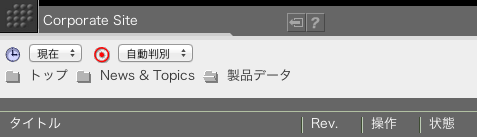
上図の例では、カレントフォルダは「トップ/News & Topics/製品データ」となっています。「トップ」や「News & Topics」をクリックすると、直接そのフォルダに移動することができます。
フォルダのオープン/クローズ
ページ一覧画面のフォルダ行の先頭にあるフォルダアイコンをクリックすると、フォルダがオープン/クローズされ、そのフォルダの下位にあるページとフォルダが表示されたり隠れたりします。
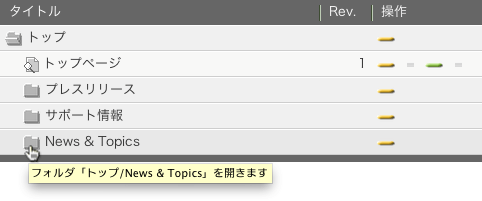
上図のような場合、フォルダ「News & Toplics」を開くには、フォルダ名の左に表示されているフォルダアイコンをクリックします。下図のようにフォルダが開いて、フォルダ以下にあるページやサブフォルダが表示されます。開いているフォルダアイコンをクリックするとそのフォルダを閉じることができます。
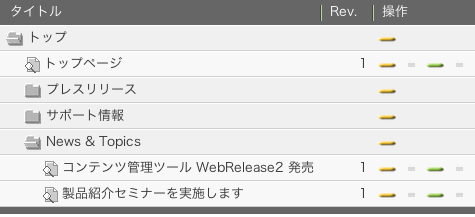
また、ページ一覧画面の上部のカレントフォルダへのパスの中にあるフォルダアイコンをクリックすると、そのフォルダ以下のフォルダがすべてオープン/クローズされます。
フォルダ以下にあるページの状態
ページ一覧画面に表示されているフォルダ行の右側には、下図のように、フォルダ以下に置かれているページについての集計結果が表示されています。この集計値をうまく利用すると、編集中のページや公開待になっているいるページがどのフォルダの下にあるのかを素早く知ることができます。

上図の場合、このフォルダの下について下記のことがわかります。
- このフォルダの下には全部で 31 ページある。
- 編集中のページ(黄)はない。
- 編集完了のページ(青)はない。
- 公開待のページ(薄緑)はない。
- 公開中のページ(緑)が 29 ページある。
- 公開終了待のページ(赤)はない。
- 公開終了のページ(白)が 2 ページある。
この集計値は、そのフォルダ以下のすべてのサブフォルダについて集計したものです。トップのフォルダの値を見ればサイト全体の状態がわかります。
フォルダの削除
フォルダは、フォルダ編集画面中に表示されている「フォルダ削除」ボタンを使って削除することができます。このボタンもフォルダ以下にページや他のフォルダがあってフォルダを削除できない場合には表示されません。
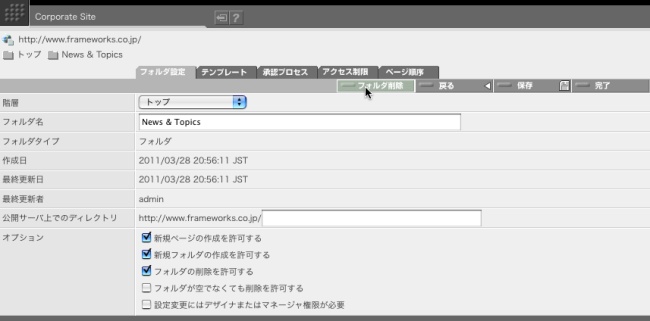
「フォルダが空でなくても削除を許可する」を ON にすると下位にフォルダやページが残されていてもフォルダを削除することができるようになります。この場合、そのフォルダを削除するとフォルダ以下がすべて削除されます。